Les joueurs 3DS savent bien qu’il est nécessaire d’avoir une carte SD à disposition pour leur console portable. Que ce soit pour étendre le stockage ou y mettre des données de sauvegarde, la carte SD devient rapidement un outil indispensable pour les possesseurs d’une 3DS.
Néanmoins, il n’est pas tout d’avoir une carte pour sa machine. Il faudra préalablement la formater avant de l’utiliser, que ce soit pour obtenir de meilleures performances ou la remettre à zéro. Pour simplifier la procédure, il existe un logiciel gratuit de partition qui vous permettra de formater votre carte SD sur 3DS.
La carte SD n’est pas détectée ou se fige sur 3DS
Pour étendre la mémoire interne d’une 3DS, une carte SD est la meilleure solution et vous permettra d’y mettre des données supplémentaires. Ceci dit, ce n’est pas tout de mettre sa carte SD dans sa 3DS pour profiter de stockage supplémentaire, il est conseillé de formater sa carte SD avant de l’utiliser.
Mais le formatage ne s’arrête pas uniquement à des questions de remises à zéro. S’il est possible de simplement vider sa carte, formater sa carte Nintendo 3DS permet aussi d’éviter d’éventuelles données corrompues ou d’obtenir de meilleures performances. C’est d’ailleurs ce que l’on conseille de faire.
Il arrive parfois que votre Nintendo 3DS se fige ou affiche un message d’erreur comme quoi la console ne lit pas la carte SD. D’autres problèmes peuvent subvenir concernant cette dernière, il est donc nécessaire de la remettre à zéro et de la formater.
Même principe que pour récupérer des données de jeu sur PS4/Xbox 360, il est possible d’utiliser un logiciel externe pour gérer sa Nintendo 3DS et la Carte SD qui va avec. Mais avant d’expliquer comment cela fonctionne, précisons deux/trois petites choses.
L’idéal est de formater la carte vers une partition en FAT32 avant de l’utiliser avec une taille de cluster de 64Ko. Cela permet d’obtenir une vitesse de lecture et d’écriture rapide et sans aucun doute, le mieux optimisé. De ce fait, pour gérer cela, il existe plusieurs moyens.
Parmi ces solutions, le logiciel EaseUS Partition Master vous permet de récupérer vos données corrompues pour les réutiliser ultérieurement. Voici les étapes :
- Connecter la carte SD souhaitée sur votre PC
- Lancer le logiciel gratuit proposé ici puis faîtes un clic droit sur la carte et « Formater la partition »
- Configurer le formatage avec les diverses options choisies (prenez FAT32 ainsi que 64 Ko dans les deux choix proposés)
- Faire « Confirmer » puis « Appliquer » pour lancer le formatage
La procédure pour formater sa carte SD se lance et en quelques instants, celle-ci sera bel et bien formater. Attention, il est bon de le rappeler, formater une carte USB (ou tout autre périphérique de stockage) remet son contenu à zéro et supprime l’intégralité des fichiers. Il est conseiller de créer une sauvegarde avant.
Concernant la solution EaseUS, sachez que le logiciel propose plusieurs solutions dont une version disponible gratuitement qui vous permettra de réaliser le formatage décrit ci-dessus. Des solutions payantes prévues notamment dans un cadre professionnel sont aussi proposées allant de 34.95€ à 649€.
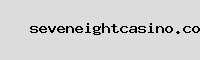
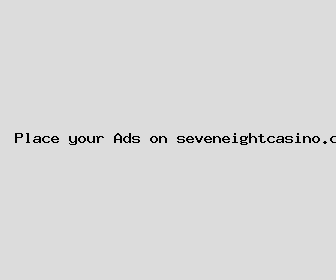
Author: Jimmy Gomez
Last Updated: 1702853522
Views: 1104
Rating: 4 / 5 (112 voted)
Reviews: 95% of readers found this page helpful
Name: Jimmy Gomez
Birthday: 1968-08-15
Address: 652 Ochoa Street Suite 206, Port Mariafort, FL 37381
Phone: +4080536425414608
Job: Article Writer
Hobby: Running, Meditation, Raspberry Pi, Telescope Building, Arduino, Video Editing, Playing Guitar
Introduction: My name is Jimmy Gomez, I am a striking, clever, courageous, irreplaceable, Gifted, welcoming, unyielding person who loves writing and wants to share my knowledge and understanding with you.